89/293
Créer des dimensions à l'aide de SQL
Ce flux de tâches illustre l'importation d'une table dans un serveur SGBDR, la création des règles de création de dimension, la connexion au SGBDR et la création des dimensions à l'aide de SQL.
Avant de commencer, remplissez les conditions requises et obtenez une chaîne de connexion valide. Voir Créer des dimensions et charger des données à l'aide de SQL
- Dans Oracle SQL Developer (ou tout outil SQL de votre choix), importez une table à partir d'un fichier plat (par exemple,
sample_basic_table.csv) dans votre connexion de serveur de base de données SQL.Un exemple de la table importée, SAMPLE_BASIC_TABLE, est présenté ici.
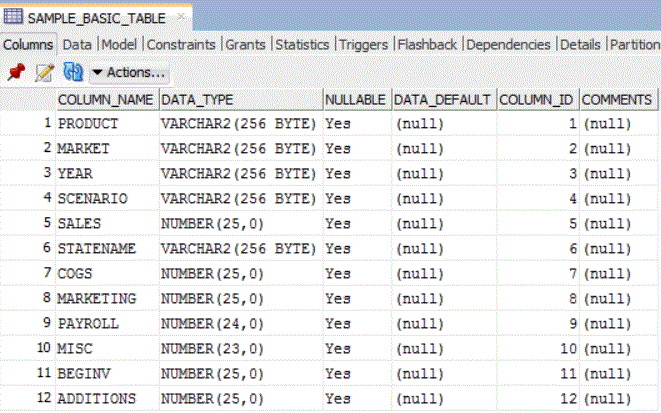
Ensuite, vous allez supprimer certains membres de l'exemple de base et créer une règle de chargement pour recréer la dimension Market à partir de la table SQL.
- Dans l'interface Web d'Essbase, dans la page Applications, développez l'exemple d'application et sélectionnez le cube de base, Basic.
- Dans le menu Actions, à droite du cube Basic, sélectionnez Structure.
- Cliquez sur la dimension Market, puis cliquez sur le membre East.
- Cliquez sur Modifier pour verrouiller la structure pour la modification.
- Supprimez certains États du marché Est. Par exemple, supprimez Connecticut, New Hampshire et Massachusetts.
- Cliquez sur Enregistrer, puis vérifiez que le marché Est ne contient maintenant que les États de la Floride et de New York.
Ensuite, vous allez créer des règles de création de dimension et réalimenter la dimension Market, à partir de la table SQL, avec les États que vous avez supprimés.
- Fermez l'onglet du navigateur de la structure.
- Dans la page Applications, à partir du menu Actions à droite du cube Basic, lancez l'inspecteur, cliquez sur Scripts, puis sélectionnez l'onglet Règles.
- Cliquez sur Créer > Création de dimension (standard) pour commencer à définir de nouvelles règles de création de dimension.
- Dans le champ Nom, entrez MarketSQLDimbuild comme nom de fichier de règles. Conservez les autres options telles quelles et cliquez sur Continuer.
- Cliquez sur le bouton Dimensions.
- Cliquez sur le champ contenant le texte Sélectionner une dimension existante, sélectionnez Market, et cliquez sur Ajouter, puis sur OK.
- Dans la page Nouvelle règle - MarketSQLDimbuild, cliquez sur la liste déroulante Dimension et sélectionnez Market.
- Cliquez sur le champ Type et sélectionnez Génération. Incrémentez le numéro de génération à 2.
- Cliquez sur le champ Nom de génération et saisissez REGION.
La dimension Market fait partie de la génération 1 et vous ajoutez un enfant nommé Region.

- Cliquez sur Créer > Standard pour créer un deuxième champ de règle de création de dimension.

- Nommez le champ STATE et associez-le à la dimension Market, à la génération 3.

- Cliquez sur le bouton Source pour associer une source de données aux règles de création de dimension.
- Dans l'onglet Général, entrez la chaîne de connexion valide.
- Pour les connexions Oracle Call Interface : Dans le champ Nom du groupe Général, entrez la chaîne de connexion OCI valide.

- Pour les connexions sans nom de source de données, comme Oracle DB, Microsoft SQL Server et DB2 : Vous devez laisser le champ Nom du groupe Général vide. À la place, entrez la chaîne de connexion dans le champ Serveur du groupe Propriétés SQL ou de la source de données. Le format est oracle://host:port/sid pour une base de données Oracle.
- Pour les connexions Oracle Call Interface : Dans le champ Nom du groupe Général, entrez la chaîne de connexion OCI valide.
- Dans Oracle SQL Developer (ou tout autre outil SQL de votre choix), écrivez et testez un énoncé SELECT sélectionnant quelques colonnes dans la table SAMPLE_BASIC_TABLE :
Select distinct market, statename from SAMPLE_BASIC_TABLE. - Si l'interrogation SQL est valide, elle devrait retourner les colonnes de la table demandée, Market et Statename, à partir de la base de données à laquelle votre outil SQL est connecté :
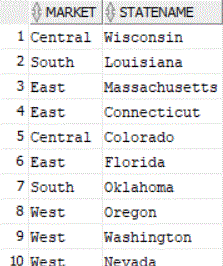
- Copiez l'énoncé SELECT dans le presse-papiers. Les résultats de cette interrogation sont les dimensions que vous chargerez dans le cube Sample Basic.
- Retournez dans la boîte de dialogue Modifier la source pour la règle de création de dimension, et collez l'énoncé SQL dans le champ Interrogation du groupe Propriétés SQL ou de la source de données.

- Cliquez sur OK, puis sur Vérifier et sur Enregistrer et fermer pour enregistrer et fermer la règle MarketSQLDimbuild.
- Actualisez la liste des règles dans la liste Scripts pour vous assurer que MarketSQLDimbuild a bien été ajouté à la liste des fichiers de règles pour le cube Sample Basic.
- Cliquez sur Fermer.
Ensuite, vous allez utiliser ce fichier de règles pour recharger les membres dans la dimension Market.
- Cliquez sur Travaux, puis cliquez sur Nouveau travail > Créer une dimension.
- Entrez Sample comme nom d'application, et Basic comme nom de base de données.
- Pour le nom du script, sélectionnez le nom du fichier de règles de création de dimension que vous avez créé, MarketSQLDimbuild.
- Sélectionnez SQL comme type de chargement.
- Laissez le champ Connexion vide, sauf si vous avez une connexion SQL enregistrée que vous souhaitez utiliser.
- Entrez le nom d'utilisateur et le mot de passe de l'un des utilisateurs de schéma de base de données SQL.
- Laissez le champ Fichier de données vide.
- Dans la liste déroulante Options de restructuration, sélectionnez Conserver toutes les données.
- Cliquez sur OK pour commencer le travail.
La création de dimension commence. Cliquez sur le symbole Actualiser pour afficher le statut et, une fois la tâche terminée, cliquez sur Détails du travail dans le menu Actions.
- Inspectez la structure pour vérifier que les dimensions ont été créées (vérifiez que Connecticut, New Hampshire et Massachusetts existent comme enfants sous Est).